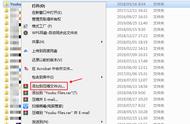1、组策略:组策略(Group Policy)是管理员为用户和计算机定义并控制程序、网络资源及操作系统行为的主要工具。通过使用组策略可以设置各种软件、计算机和用户策略。
WIN10/WIN11专业版系统打开组策略的方法:WIN R打开运行,输入gpedit.msc敲击回车,即可打开组策略。WIN10/WIN11家庭(中文)版系统无组策略选项。

2、本地用户和组:通过本地用户和组,可以为用户和组分配权利和权限,从而限制用户和组执行某些操作的能力。也可以新建账户,或者启用禁用某个账户。
WIN10/WIN11专业版系统打开本地用户和组的方法:右击计算机选择管理,在点击本地用户和组,即可打开本地用户和组。WIN10/WIN11家庭(中文)版系统无用户和组选项。

3、远程桌面:远程桌面允许你使用远程桌面客户端(适用于Windows、Android、iOS和macOS)从远程设备连接到这台电脑并加以控制。这样,你就可以通过其他设备工作,如同直接在这台电脑上工作一样。WIN10/WIN11家庭(中文)版系统不支持系统下的远程桌面功能,但是可以第三方远程软件实现远程功能。
WIN10/WIN11专业版系统打开远程和桌面的方法:打开电脑的设置-系统打开启用远程桌面即可。WIN10/WIN11家庭(中文)版系统远程桌面选项是灰色的。

4、BitLocker驱动器加密:BitLocker 为计算机提供脱机数据和操作系统保护。 BitLocker 有助于确保在运行 Windows 的计算机上存储的数据在已安装的操作系统脱机时被篡改时不会透露。 BitLocker 使用称为 受信任的平台模块 (TPM) 的微芯片,为数据提供增强保护并保留早期启动组件的完整性。 TPM 可以加密整个数据卷,帮助防止数据被盗或Windows查看。
WIN10/WIN11专业版系统打开bitlocker驱动器加密方法:将光标放到“开始”菜单上,右击,在弹出来的列表中选择“控制面板(P)”选项,打开控制面板,把控制面板查看方式改成大图标即可找到bitlocker驱动器加密选项。WIN10/WIN11家庭(中文)版系统控制面板无bitlocker驱动器加密选项。

5、Hyper-V:Hyper-V是Microsoft的一款虚拟化产品;Hyper-V能为我们提供更为熟悉及成本效益更高的虚拟化基础设施软件;Hyper-V可以降低运作成本、提高硬件的利用率;Hyper-V可以优化基础设施并提高服务器的可用性。
WIN10/WIN11专业版系统打开Hyper-V的方法:将光标放到“开始”菜单上,右击,在弹出来的列表中选择“控制面板(P)”选项,打开控制面板。点击“程序”下的“卸载程序”选项。点击左上角的“启动或关闭Windows功能”选项。在“Hyper-V”文件夹前的复选框前打勾选中,打勾选中表示启用此功能。然后,点击“确定”按钮即可。WIN10/WIN11家庭(中文)版系统启动或关闭Windows功能”选项里面无“Hyper-V”。

6、文件夹加密:EFS(Encrypting File System,加密文件系统)是Windows 2000及以上Windows版本中,磁盘格式为NTFS的文件加密。
WIN10/WIN11专业版系统打开文件夹加密的方法:找到需要加密的文件夹,右键文件夹属性,进入属性里面常规的高级设置,进入高级设置之后,我们将压缩或加密属性下面的加密内容以便保护数据(E)子选项勾选上,然后点击确定即可。WIN10/WIN11家庭(中文)版系统“加密内容以便保护数据”选项是灰色的。